iPhoneのリモートマネジメントを素早く解除できます。
会社や学校から支給されるiPhoneやiPadには、「リモートマネジメント」というシステムが取り入れられています。端末を一括で管理するためのもので、様々な機能を制限する代わりにセキュリティ機能を高めているのです。
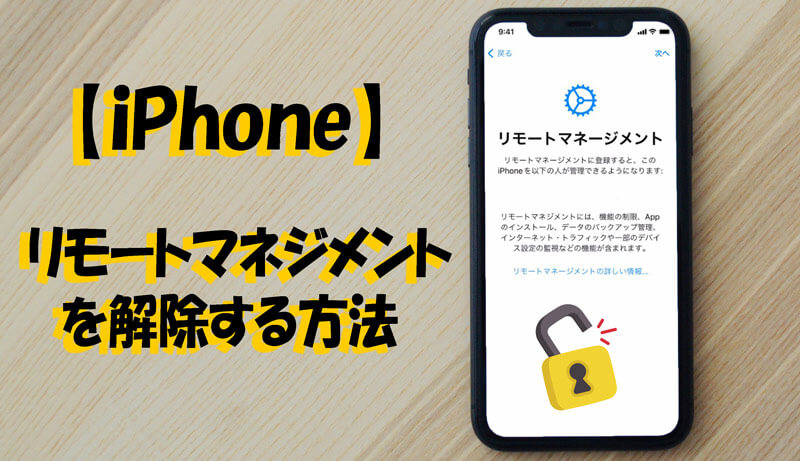
しかし実際にiPhoneなどを使う際には、様々な機能が制限されていると何かと不便です。そこで、iPhoneに機能制限をかけているリモートマネジメントについて、解除する方法や具体的にどういったシステムなのかを詳しく見ていきましょう。
Part1:リモートマネジメントを解除する方法
iPhoneのリモートマネジメントを解除する方法としては、iPhone本体で行う方法とツールを使う方法があります。
1.1. リモートマネジメントを削除する方法
▼リモートマネジメントを削除する手順:
ステップ1:iPhone本体で行う場合は、「設定」を開いて「一般」へと進み、「VPNとデバイス管理」という項目を選択してください。
ステップ2:「VPNとデバイス管理」の画面内に、「Remote Management」というプロファイルが表示されるはずです。
ステップ3:その「Remote Management」を選択して、「プロファイルを削除」をタップします。
ステップ4:そうするとパスコードの入力が求められるので、リモートマネジメントのパスコードを入力して「削除」をタップすればOKです。
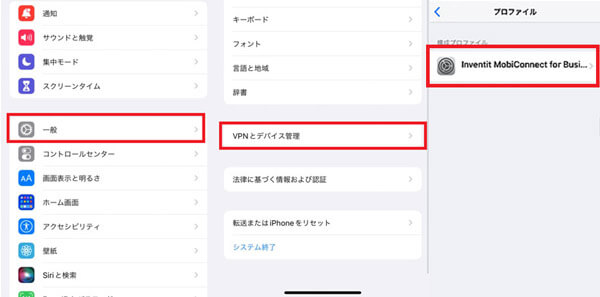
1.2. 超簡単なワンクリックの解決方法
パスコードが分からない、あるいは何らかの原因で上記の方法では削除できない場合には、専門家による開発された「LockWiper」というツールを使ってリモートマネジメント自体を削除できます。
iMyFone LockWiper優れるポイント
- 【リモートマネジメントをパスワードなし削除】アカウント・パスワードなし、ワンクリックでリモートマネジメントを削除
- 【ロック解除】iTunesやiCloudを利用せず、iPhone/iPadの画面ロックを完全に突破
- 【初心者おすすめ】条件制限や複雑な操作は一切なし、初心者でも簡単に操作
- 【全種類パスコード対応】4桁/6桁の数字コード/Touch ID/Face IDなど全デバイスの画面ロック以外、Apple IDと機能制限パスコードも削除
- 【スクリーンタイムロック解除】スクリーンタイムロックをワンクリックで簡単に解除
▼具体的なリモートマネジメントを削除する手順:
Step 1.ソフトを立ち上げて、ホーム画面から「MDMを回避」を選択して「開始」をクリックし、iPhoneをUSBケーブルでコンピュータと接続して「次へ」をクリックして進みます。
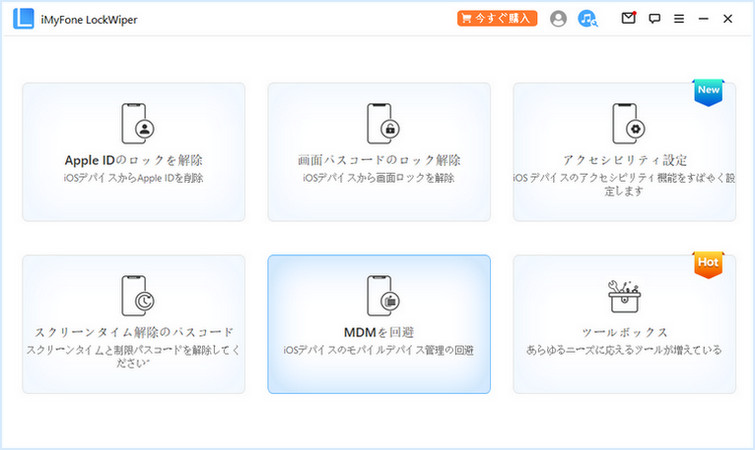
Step 2.「回避を開始する」をクリックします。
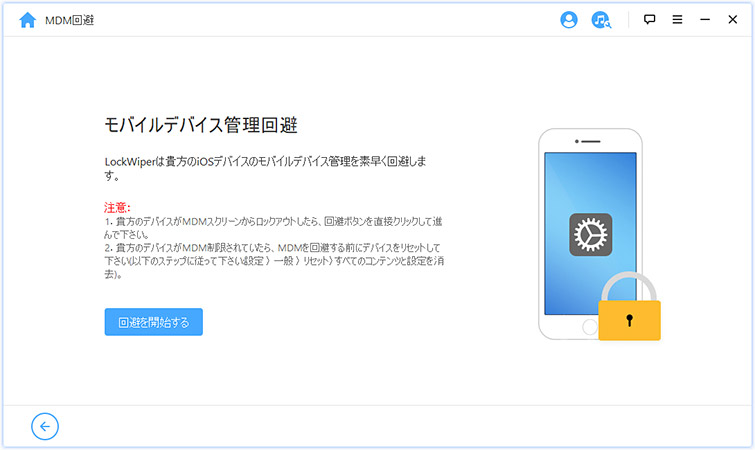
Step 3.プロセスが完了すると、MDM画面が回避されデバイスは正常に再起動します。
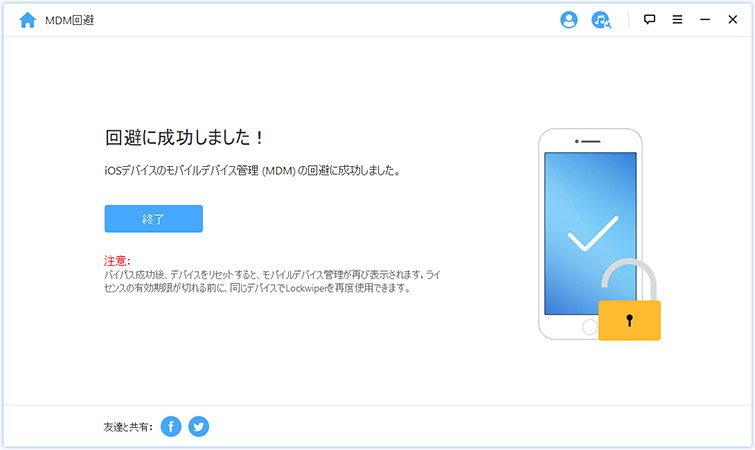
iPhoneが自動的に再起動されてリモートマネジメントの削除が完了、制限が解除されて全ての機能が使えるようになります。
Part2:リモートマネジメントは一体なにものか?
1リモートマネジメントとは?
会社で支給されるiPhoneなどに取り入れられているリモートマネジメントは、複数のデバイスを一元的に管理するシステムです。
Apple Business ManagerなどAppleが提供しているシステムだと、iPhoneだけでなくiPadやMacも管理できます。
2リモートマネジメントで制限された機能は?
iPhoneやiPadを支給する側からすると、iPhoneやiPadを本来の目的以外に使うことで、無用な故障や不具合を引き起されると困ります。
目的外使用でウィルスに感染してiPhoneやiPadを乗っ取られたり、情報を抜き取られるといったことになると大変です。
そういったリスクを軽減するために、リモートマネジメントを取り入れ、iPhoneやiPadの機能を制限して管理しているわけです。
では、リモートマネジメントによってどういった機能が制限されるかと言うと、主には
- 自動ロック解除
- デバイスロックの解除
- アプリのダウンロード
などが挙げられます。
iPhoneをスリープモードにすると自動でロックがかかります。リモートマネジメントで管理すると、この自動ロックを解除できないと、iPhoneを実質的に使えなくできます。
本来ロック画面に表示される通知も見られなくできますし、画面をスワイプしてもコントロールセンターを開けなくすることも可能です。
また顔認証や指紋認証も無効にでき、ロック画面の解除はもちろん購入時の認証や各種サインインにも顔認証・指紋認証が使えなくなります。
さらにアプリのダウンロードや更新を制限することも可能で、AppStoreそのものを使えなくすることもできるのです。
ですからリモートマネジメントを取り入れることで、自由度は低くなるものの、iPhoneやiPadを安心安全に使ってもらえるわけです。
Part3:リモートマネジメントによく聞かれる質問
1学校で管理されていたiPadが退学後でもつかえるのか?
リモートマネジメントについての質問でよく聞かれるのが、「学校で管理されているiPadを退学や卒業した後も使えるのか?」といったことです。
先に紹介した方法で、リモートマネジメントを解除することで、市販されているiPadと同じように使えます。
2iPhoneにリモートマネジメントがあるかどう確認しますか?
リモートマネジメントがあるかどうかを確認できます。
▼具体的なリモートマネジメントを確認する手順:
Step 1.iPhoneの「設定」を開き、「一般」をタップする
Step 2.「VPNとデバイス管理」に進むと、リモートマネジメントが導入されているかどうかが確認できる。
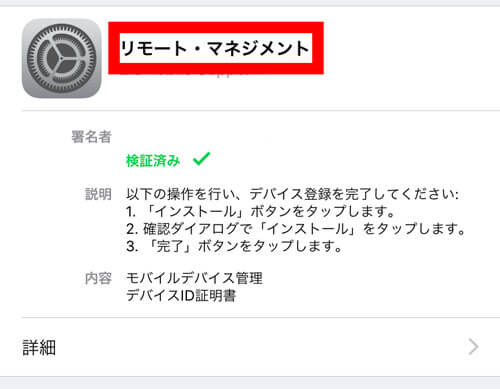
「VPNとデバイス管理」内に「Remote Management」というプロファイルがあれば、導入されていて、無ければ導入されていません。
結論
リモートマネジメントはデバイスを一元管理するシステムで、会社や学校から支給されるiPhoneやiPadには導入されているケースが多いです。
導入されていることでセキュリティ機能は向上しますが、使える機能が制限されるのでデバイスを使う側からすると不便です。iPhoneやiPad本体の操作のみでリモートマネジメントを解除することも可能ですが、それにはパスコードが要ります。
パスコードが分からなくても、専門的なiOSロック解除ソフトLockWiperなどのツールを使えば、リモートマネジメントによる制限を解除することができます。
今すぐ無料版を試してみましょう。











